by Simon Apr 18,2025
The Steam Deck เป็นฮาร์ดแวร์ที่หลากหลายอย่างไม่น่าเชื่อไม่เพียง แต่ให้กับนักเล่นเกม แต่ยังรวมถึงผู้ใช้พีซีแบบพกพา ด้วยโหมดเดสก์ท็อปดาดฟ้า Steam ช่วยให้คุณสามารถทำอะไรได้มากกว่าการเล่นเกมรวมถึงการเข้าถึงไฟล์ในที่เก็บข้อมูลภายในจากระยะไกลเพื่อวัตถุประสงค์ต่าง ๆ
การทำงานบนระบบที่ใช้ Linux ดาดฟ้า Steam รองรับ Secure Shell (SSH) ซึ่งเป็นโปรโตคอลที่เปิดใช้งานการเข้าถึงข้อมูลระยะไกลที่ปลอดภัย อย่างไรก็ตามผู้ใช้จำนวนมากไม่คุ้นเคยกับวิธีการเปิดใช้งานและใช้ประโยชน์จากคุณสมบัตินี้ คู่มือนี้จะนำคุณผ่านกระบวนการเปิดใช้งานและการใช้ SSH บนดาดฟ้าไอน้ำของคุณโดยให้ข้อมูลสำคัญทั้งหมดที่คุณต้องการ
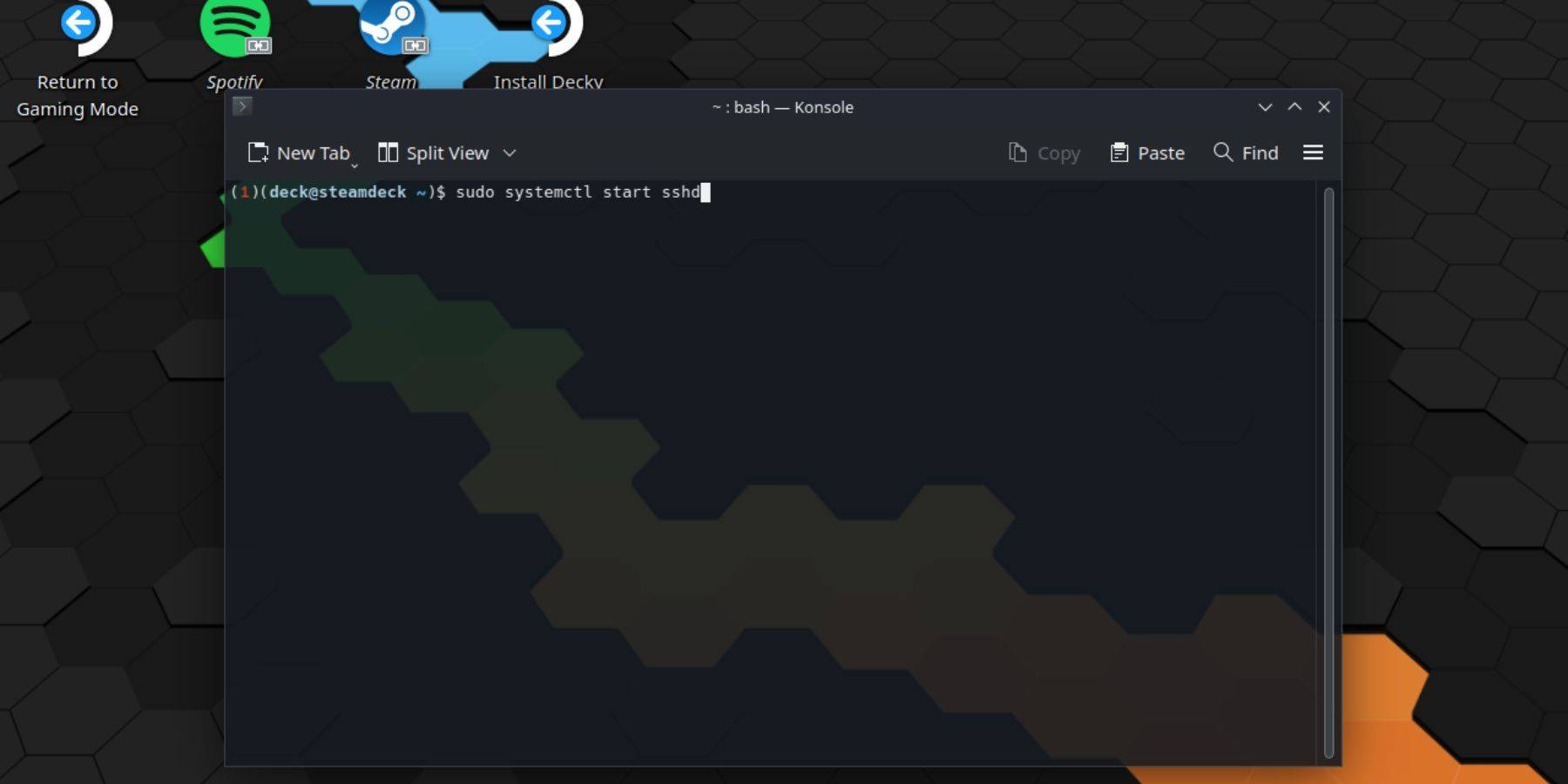 หากต้องการเปิดใช้งาน SSH บนดาดฟ้าไอน้ำของคุณให้ทำตามขั้นตอนที่ตรงไปตรงมาเหล่านี้:
หากต้องการเปิดใช้งาน SSH บนดาดฟ้าไอน้ำของคุณให้ทำตามขั้นตอนที่ตรงไปตรงมาเหล่านี้:
passwd ทำตามพรอมต์เพื่อตั้งรหัสผ่านsudo systemctl start sshd เพื่อให้แน่ใจว่า SSH เริ่มต้นโดยอัตโนมัติหลังจากรีบูตให้ป้อน: sudo systemctl enable sshdสำคัญ: หลีกเลี่ยงการลบหรือย้ายไฟล์ระบบเพื่อป้องกันการทุจริตของระบบปฏิบัติการ
หากคุณต้องการปิดการใช้งาน SSH ให้ทำตามขั้นตอนเหล่านี้:
sudo systemctl disable sshd หากต้องการหยุด SSH ทันทีให้ใช้: sudo systemctl stop sshd ด้วยการเปิดใช้งาน SSH คุณสามารถเข้าถึงข้อมูลของ Deck Steam จากระยะไกลโดยใช้แอปพลิเคชันของบุคคลที่สามเช่น Warpinator ติดตั้ง warpinator ทั้งบนดาดฟ้าไอน้ำและพีซีของคุณจากนั้นเปิดตัวพร้อมกัน การถ่ายโอนข้อมูลระหว่างอุปกรณ์กลายเป็นเรื่องง่าย
ด้วยการเปิดใช้งาน SSH คุณสามารถเข้าถึงข้อมูลของ Deck Steam จากระยะไกลโดยใช้แอปพลิเคชันของบุคคลที่สามเช่น Warpinator ติดตั้ง warpinator ทั้งบนดาดฟ้าไอน้ำและพีซีของคุณจากนั้นเปิดตัวพร้อมกัน การถ่ายโอนข้อมูลระหว่างอุปกรณ์กลายเป็นเรื่องง่าย
สำหรับผู้ใช้ Linux PC ไม่จำเป็นต้องใช้แอปพลิเคชันของบุคคลที่สาม เพียงเปิดตัวจัดการไฟล์ของคุณและป้อน sftp://deck@steamdeck ในแถบที่อยู่ ป้อนรหัสผ่านที่คุณตั้งไว้ก่อนหน้านี้เพื่อสร้างการเชื่อมต่อ

วิธีการเลี้ยงชาวบ้านอย่างจำเป็น
BitLife: วิธีการท้าทายยุคฟื้นฟูศิลปวิทยา
คู่มือ Bahiti Hero: การเรียนรู้นักแม่นปืนมหากาพย์ในการอยู่รอดของ Whiteout
Best Bullseye Decks ใน Marvel Snap
หนึ่งในผู้เล่น COD ที่มีชื่อเสียงที่สุดคิดว่าซีรีส์อยู่ในสถานะที่เลวร้ายที่สุดในขณะนี้
Black Clover M: เปิดเผยรหัสไถ่ถอนล่าสุด!
วิธีการทำ Canker in Kingdom Come Deliverance 2
Infinity Nikki: วิธีชนะที่ Marble King
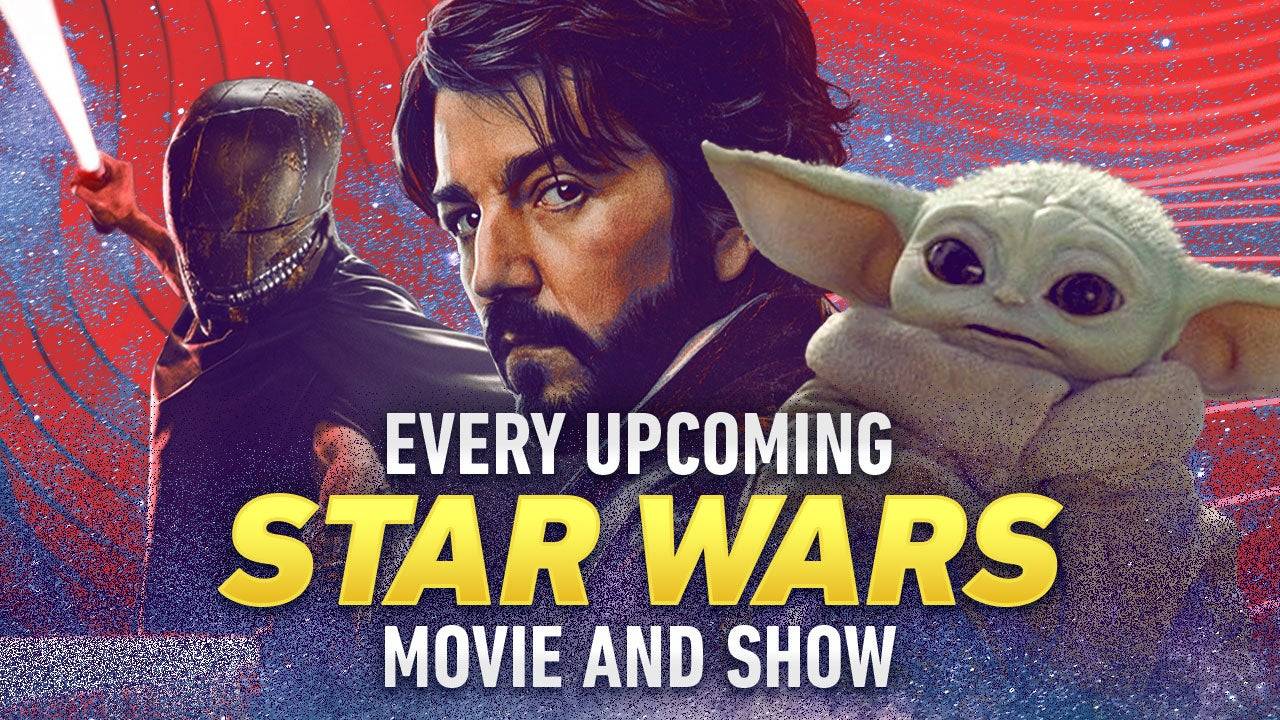
Kathleen Kennedy กล่าวถึงข่าวลือการเกษียณอายุเปิดเผยกลยุทธ์การสืบทอดของ Star Wars
Apr 22,2025
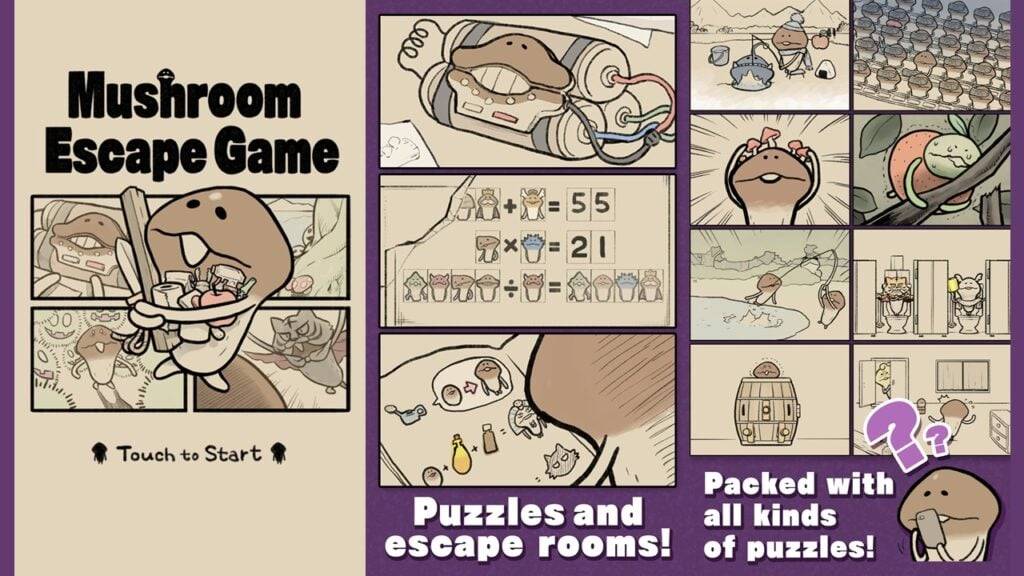
Beeworks เปิดตัว Mushroom Escape: เกม Fungi ใหม่
Apr 22,2025

โครงการก่อนการลงทะเบียนล่วงหน้า NET เปิดสำหรับ GFL2 คนที่สามยิงสปินออฟ
Apr 22,2025

สถานที่แสดงความยินดีของคู่บ่าวสาวใน KCD2 เปิดเผย
Apr 22,2025

"ปัญหาการนอนหลับการเดินทาง? ซื้อเครื่องรบกวน Dreamegg ในราคา $ 8"
Apr 22,2025